OBS Studio Δωρεάν Λήψη - 2024 Τελευταία Έκδοση
Το OBS Studio (γνωστό και ως Open Broadcaster Software – Ανοιχτό Λογισμικό Εκπομπής ή OBS, εν συντομία) είναι μια δωρεάν, ανοιχτού κώδικα εφαρμογή για τον διαμοιρασμό οθόνης και το streaming που λειτουργεί σε διάφορες πλατφόρμες. Εκτός από την καταγραφή βίντεο και ήχου, διαθέτει επίσης λειτουργίες που σας επιτρέπουν την επεξεργασία και την μίξη των εγγραφών σας χρησιμοποιώντας το διαισθητικό μίκτη ήχου του.
Η εφαρμογή διατίθεται δωρεάν, και υπάρχουν πάρα πολλές πληροφορίες που θα σας βοηθήσουν να καταλάβετε με ποιο τρόπο να εκμεταλλευτείτε τις λειτουργίες της εφαρμογής στο έπακρο. Οι λειτουργίες του OBS Studio περιλαμβάνουν καταγραφή οθόνης, αυτόματη εγγραφή κατά τη διάρκεια του streaming, διαδικτυακό streaming βίντεο, φίλτρα για εφέ, φίλτρα για καλύτερη ποιότητα βίντεο και ήχου, κλπ..
Ακολουθήστε τις παρακάτω οδηγίες και θα σας δείξω πώς να κατεβάσετε και να εγκαταστήσετε το OBS Studio δωρεάν στον υπολογιστή σας.
Πώς να Κατεβάσετε και να Εγκαταστήσετε το OBS Studio Δωρεάν στον Υπολογιστή σας
- Κάντε κλικ στο κουμπί Κατεβάστε τώρα στην πλαϊνή μπάρα για να μεταβείτε απευθείας στην επίσημη σελίδα λήψης του OBS Studio.
- Επιλέξτε το λειτουργικό σας σύστημα, και κάντε κλικ στο «Download Installer».
![Λήψη στιγμιότυπου οθόνης του OBS Studio]()
- Μόλις ολοκληρωθεί η λήψη σας, μεταβείτε στον φάκελο λήψεων σας και κάντε διπλό κλικ στο αρχείο .exe για να ξεκινήσετε την εγκατάσταση.
- Μόλις ολοκληρωθεί, κάντε κλικ στο Finish για να τερματίσετε την διαδικασία και να εκκινήσετε την εφαρμογή.
- Μην ξεχάσετε να επιλέξετε το τι επιθυμείτε να κάνετε με το OBS Studio πριν ξεκινήσετε την χρήση του. Θα δείτε την αναδυόμενη ειδοποίηση στην οθόνη σας όταν ανοίξετε την εφαρμογή.
![Στιγμιότυπο οθόνης του οδηγού αυτόματης διαμόρφωσης του OBS Studio]()
Πώς να Απεγκαταστήσετε το OBS Studio
Εάν το OBS Studio δεν είναι η κατάλληλη λύση για το διαμοιρασμό της οθόνης και το streaming σας, μπορείτε να το απεγκαταστήσετε από τον υπολογιστή σας ακολουθώντας αυτά τα απλά βήματα:
- Πληκτρολογήστε Προσθαφαίρεση Προγραμμάτων στην μπάρα αναζήτησης των Windows και πιέστε το πλήκτρο Enter.
![Το OBS Studio προσθέτει ή αφαιρεί στιγμιότυπο οθόνης προγραμμάτων]()
- Πηγαίντε παρακάτω και εντοπίστε το OBS Studio μέσα από την λίστα των εγκατεστημένων προγραμμάτων σας. Κάντε κλικ στο κουμπί Κατάργηση Εγκατάστασης.
![Στιγμιότυπο οθόνης απεγκατάστασης του OBS Studio]()
- Μόλις ανοίξει ο οδηγός απεγκατάστασης, κάντε κλικ στο «Κατάργηση Εγκατάστασης» για να επιβεβαιώσετε πως θέλετε αν αφαιρέσετε το λογισμικό, και αυτό θα απεγκατασταθεί από τον υπολογιστή σας.
Εάν θέλετε να χρησιμοποιήσετε κάποιο άλλο λογισμικό διαμοιρασμού οθόνης και βίντεο streaming, δείτε τις παρακάτω δωρεάν εναλλακτικές.
Επισκόπηση του OBS Studio
Είτε εάν φτιάχνετε ένα εκπαιδευτικό βίντεο, είτε εάν κάνετε μια συνεργατική δουλειά, είτε για χρήση με τα YouTube, Twitch, Instagram, είτε για τον οποιοδήποτε άλλο λόγο, το OBS Studio σας παρέχει δυνατότητες καταγραφής πραγματικού χρόνου, κωδικοποίησης και μετάδοσης. Μπορείτε να εκτελέσετε υψηλής ποιότητας, πραγματικού χρόνου καταγραφή και μίξη βίντεο και ήχου, χρησιμοποιώντας τα ενσωματωμένα εργαλεία για να δημιουργήσετε σκηνές και εγγραφές που αποτελούνται από πολλαπλές πηγές, συμπεριλαμβανομένης της καταγραφής παραθύρων, εικόνων, κειμένων, προγραμμάτων περιήγησης, ιστοσελίδων, εφαρμογών, παιχνιδιών, διαδικτυακών καμερών, επιφανειών εργασίας, μικροφώνων, καρτών καταγραφής, κλπ..

Το OBS Studio υποστηρίζει τις περισσότερες πλατφόρμες streaming και είναι σχεδιασμένο ώστε να παρέχει πολλές δυνατότητες καταγραφής και streaming βίντεο. Το πρόγραμμα υποστηρίζει επίσης ζωντανό streaming μέσω των Twitch, YouTube, hitbox.tv, DailyMotion, beam.tv, Livecoding.tv, Facebook Live, και Restream.io. Χρησιμοποιώντας τις ρυθμίσεις (Settings) του, μπορείτε να προσαρμόσετε το πρόγραμμα με βάση τις προτιμήσεις σας.
Λειτουργίες του OBS Studio
- Εγγραφή και μίξη βίντεο και ήχου υψηλής ποιότητας με απεριόριστες σκηνές.
- Χρήση πολλαπλών πηγών, όπως καταγραφή παραθύρων, εικόνων, κειμένων, προγραμμάτων περιήγησης, διαδικτυακών καμερών, καρτών καταγραφής, κλπ., για την δημιουργία διαφόρων σκηνών.
- Ορίστε απεριόριστο αριθμό σκηνών και κάντε άψογες εναλλαγές μεταξύ αυτών, χρησιμοποιώντας προσαρμοσμένες μεταβάσεις.
- Ενσωματωμένος μίκτης ήχου με φίλτρα ήχου και βίντεο (gain, video delay, noise suppression, noise gate).
- Κάντε χρήση της προσαρμόσιμης διεπαφής χρήσης με τα παράθυρα εργαλείων (‘Dock’) για να ορίσετε την διάταξη οθόνης την οποία προτιμάτε. Μπορείτε επίσης να ξεκολλήσετε ορισμένα Docks και να τα μεταφέρετε σε δικό τους παράθυρο.
- Υποστηρίζει όλες τις δημοφιλείς πλατφόρμες streaming.
- Κάντε εναλλαγές μεταξύ φωτεινού ή σκοτεινού θέματος για να ταιριάζει με το περιβάλλον σας.
Δωρεάν Εναλλακτικές του OBS Studio
CamStudio: Με το CamStudio, μπορείτε να καταγράφετε την οθόνη του υπολογιστή σας χρησιμοποιώντας ως είσοδο ήχου, το Μικρόφωνο ή τα Ηχεία σας. Το CamStudio είναι και αυτό ένα ανοιχτού κώδικα πρόγραμμα διαμοιρασμού οθόνης, αλλά είναι αποκλειστικά για Microsoft Windows. Η διεπαφή είναι απλή, εύκολη στη χρήση, και το πρόγραμμα μπορεί να καταγράφει σε μορφή AVI και κάνει εξαγωγή αρχείων ως SWF.
XSplit Broadcaster: Το XSplit broadcaster είναι μια εφαρμογή ζωντανού streaming και μίξης βίντεο που αναπτύχθηκε από τη SplitmediaLabs. Σας επιτρέπει να καταγράφετε την μετάδοσή σας σε ζωντανό χρόνο χρησιμοποιώντας ισχυρές λειτουργίες, όπως πολλαπλή εγγραφή αρχείων ήχου. Μπορείτε να προσθέσετε σημεία ενδιαφέροντος (Queue Points) για να κάνετε πιο εύκολη την μετέπειτα επεξεργασία. Το XSplit Broadcaster χρησιμοποιείται ευρέως για την καταγραφή παιχνιδιών για ζωντανές μεταδόσεις ή για καταγραφές βίντεο.
Συχνές Ερωτήσεις
Είναι δωρεάν το OBS Studio;
Ναι! Το OBS Studio είναι δωρεάν και διαχειρίζεται ως ένα πρόγραμμα ανοιχτού κώδικα. Ο οποιοσδήποτε μπορεί να συμβάλει στην βελτίωση του προγράμματος για όλους. Χρησιμοποιήστε τον απλό οδηγό που παρείχα παραπάνω για να κατεβάσετε και να εγκαταστήσετε το OBS Studio δωρεάν στον υπολογιστή σας.
Είναι ασφαλές το OBS Studio;
Το Open Broadcaster Software Studio είναι πολύ ασφαλές, θεωρώντας πως το κατεβάσατε αποκλειστικά από τον επίσημο ιστότοπο του OBS Studio. Το πρόγραμμα είναι ανοιχτού κώδικα και χρησιμοποιείται ευρέως από μια αναπτυσσομένη κοινότητα από streamers, vloggers, και broadcasters σε πολλαπλές πλατφόρμες. Αποφύγετε την λήψη του λογισμικού από μη επίσημους ιστότοπους, οι οποίοι μπορούν να εκθέσουν τον υπολογιστή σας σε εισβολή κατασκοπευτικού και κακόβουλου λογισμικού.
Πού αποθηκεύονται οι εγγραφές μου;
Από προεπιλογή, όλες οι εγγραφές αποθηκεύονται στον φάκελο βίντεο του συστήματός σας. Όμως, μπορείτε να το δείτε αυτό πηγαίνοντας στο File > Show Recordings. Μπορείτε να αλλάξετε τον φάκελο στον οποίο αποθηκεύονται οι εγγραφές σας πηγαίνοντας στο File > Settings > Output > Recording.